三分钟,学会PPT墨迹效果(附素材下载)
作者:部落窝教育来源:部落窝教育发布时间:2017-12-27 16:56:20点击:5365
版权说明: 原创作品,禁止转载。
不知道大家有没有发现,许多水墨风、中国风的PPT,总是少不了墨迹效果的身影,如下所示......
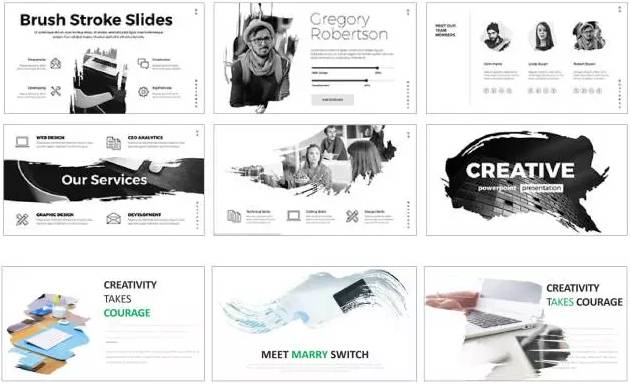
图片来源于网络
这种墨迹效果,可使图文版式富于变化,看起来更有设计感,且能形成视觉焦点,迅速抓住观众的目光。
但一说到墨迹效果,大家可能就会想到这么炫酷的效果,肯定得利用PS才能做出来吧!你错了,今天这篇教程就将告诉大家如何用PPT快速打造墨迹效果~
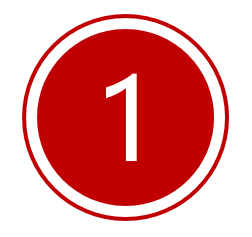
素材法
直接复制墨迹形状到PPT中(文末已为大家准备了墨迹素材包喔~~~当然啦,你也可以自己百度找相关的素材哦~),然后为墨迹添加图片即可。
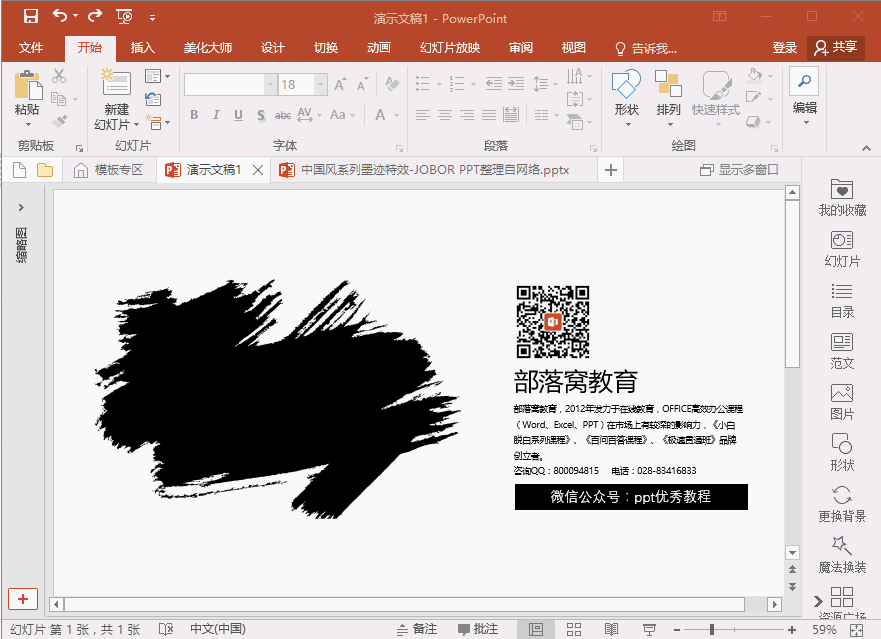
墨迹素材包预览(请勿商用)!
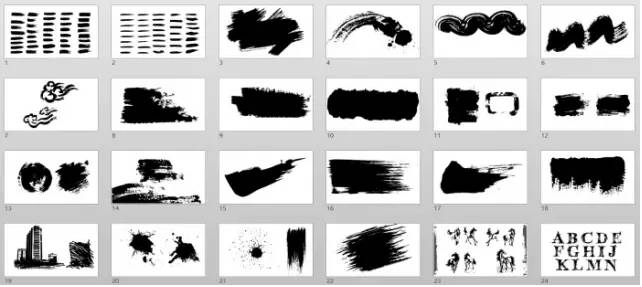

插件法
除了利用素材实现墨迹效果之外,我们利用PPT 插件 —— PPT美化大师,同样可以方便地得到墨迹效果。
插件下载方式:
(1)登录 http://meihua.docer.com 下载,按提示进行安装。
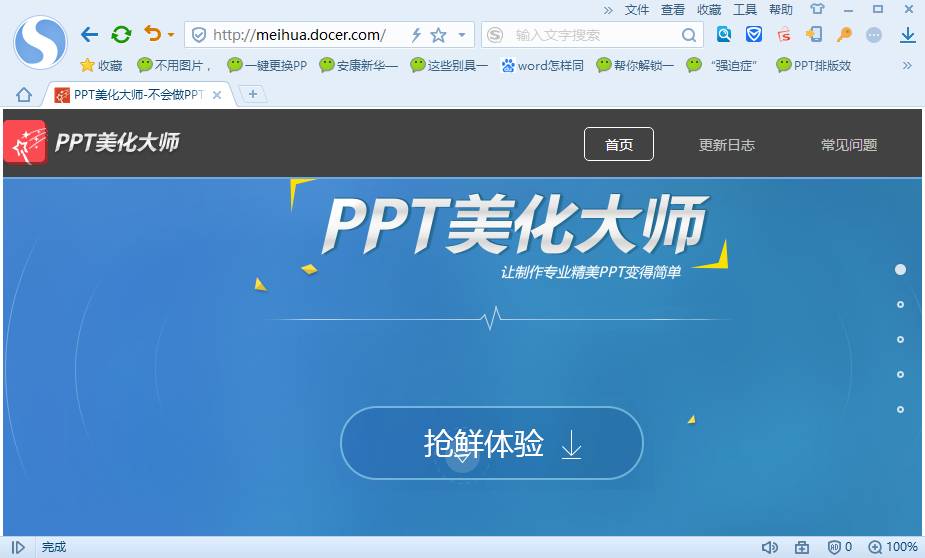
(2)百度“美化大师”,下载并安装即可。
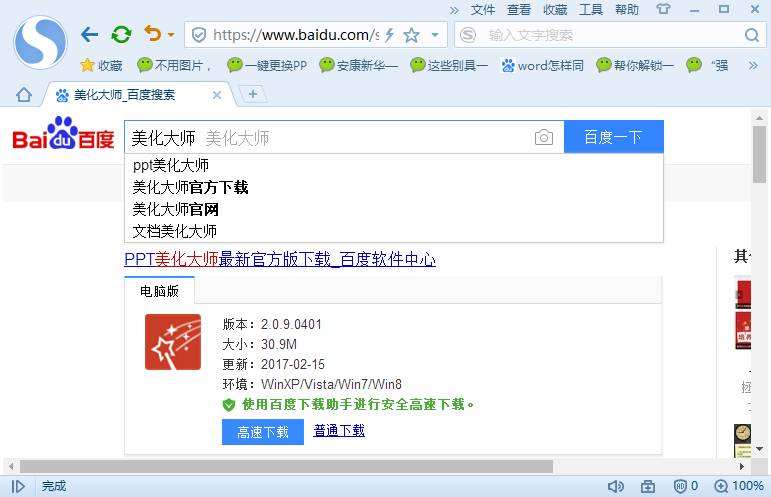
操作方法:
(1)安装好美化大师之后,重新打开PPT,点击【美化大师】-【形状】,进入【形状】选项。
(2)点击“更多资源”,进入美化大师资源广场,搜索“墨迹”,选择需要的墨迹素材,点击“插入选中形状”。
(3)点击【格式】-【形状填充】-【图片】选项,插入图片,即可实现效果。
福利在此 关注本文公众号“ppt优秀教程”, 后台回复关键词:墨迹,您将获取墨迹素材下载方式。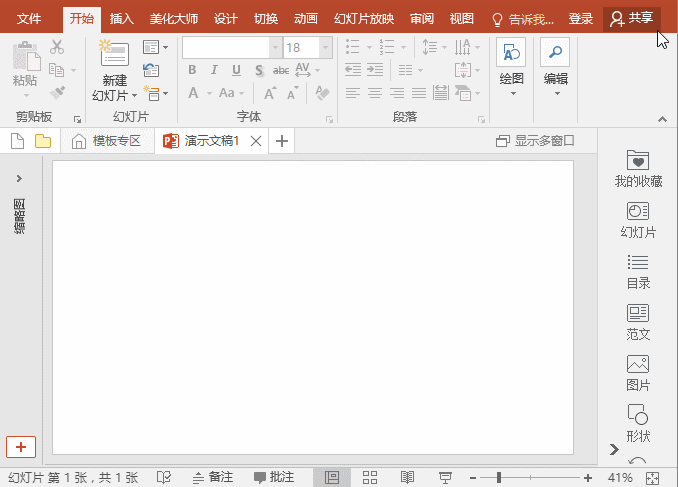
·End·
